在 Ubuntu 中更改鍵盤布局

在 Ubuntu 中擁有多個鍵盤布局並在它們之間切換非常簡單。下面就教你怎麼做。
當 你安裝Ubuntu 時,你可以選擇鍵盤布局。你可能已經默認選擇了美國英語布局,現在你想將其更改為英國英語、印度英語或你選擇的任何其他鍵盤布局。
好在你可以在同一個 Ubuntu 系統中擁有多種鍵盤布局。這是相當方便的。
在本教程中,你將學習:
- 在 Ubuntu 桌面中添加新的鍵盤布局
- 在可用鍵盤布局之間切換
- 刪除額外的鍵盤布局
- 改變鍵盤布局的命令行方法
步驟 1:添加新的鍵盤布局
要更改鍵盤布局,你需要先在系統上啟用另一個鍵盤布局。
進入系統設置。按 Ubuntu 中的 Super 鍵(Windows 鍵)並搜索「Setting」。
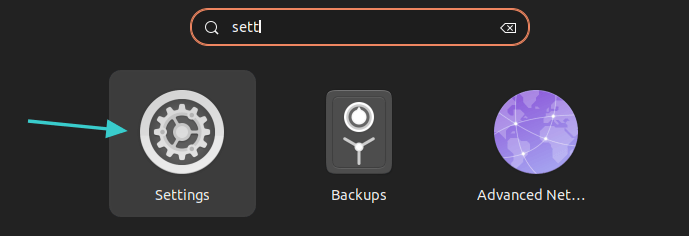
在系統設置中,在左側邊欄中查找 鍵盤 。選擇後,你應該會在 輸入源 下看到添加新鍵盤布局的選項。單擊 「+」 號。
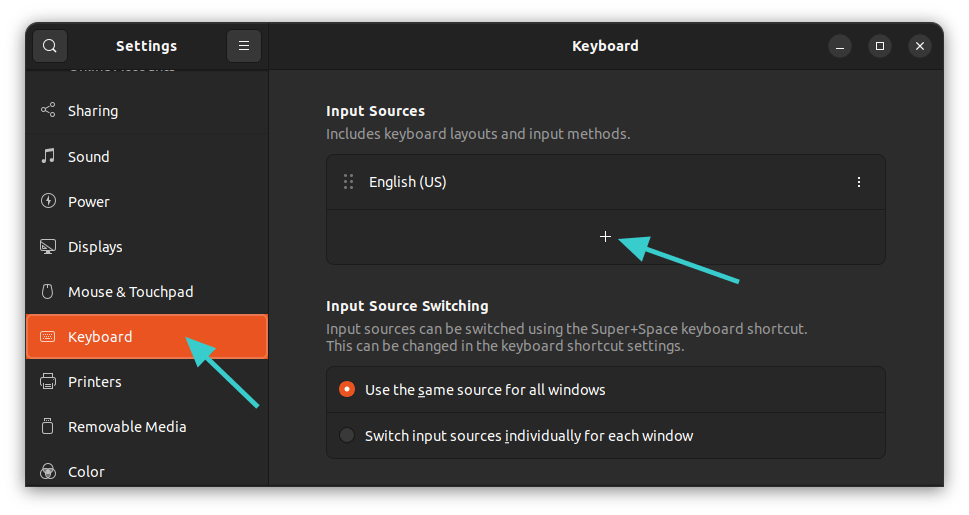
你將看到一些鍵盤選項,但如果單擊三個點,你可以獲得更多選項。你可以在此處滾動瀏覽或搜索。
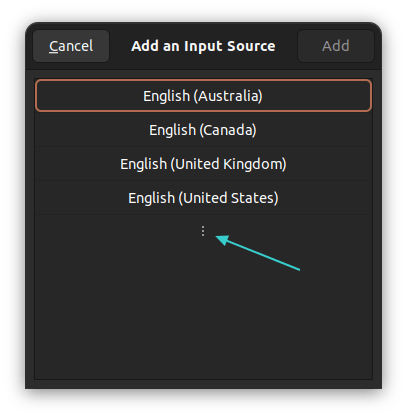
單擊你想要的鍵盤布局。請記住,所選的鍵盤布局可能有子布局。
例如,當我單擊英語(印度)時,它會向我顯示從丹麥到迦納等的一些英語鍵盤布局。在這裡,我選擇了英語(印度,盧比)鍵盤。這是將要添加的鍵盤布局。
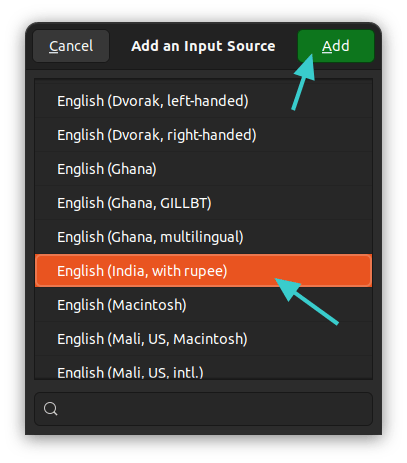
你將在「輸入源」下看到新添加的鍵盤布局。
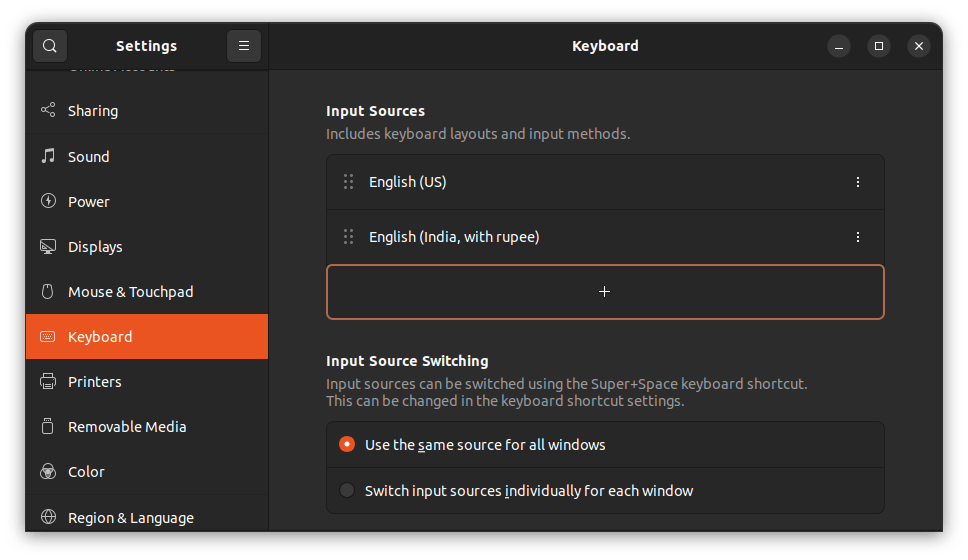
這與我之前在 Ubuntu 中添加印地語鍵盤布局 時使用的方法相同。
步驟 2:切換鍵盤布局
這樣,你就成功添加了另一個鍵盤布局。但它沒有被使用。你必須在可用的輸入源之間切換。
有兩種方法可以做到這一點。
方法 1:同時使用 Super+Space 鍵
切換鍵盤布局的更快方法是 使用鍵盤快捷鍵 ,同時按 Super 鍵(Windows 鍵)和空格鍵。它將立即顯示所有啟用的鍵盤布局。
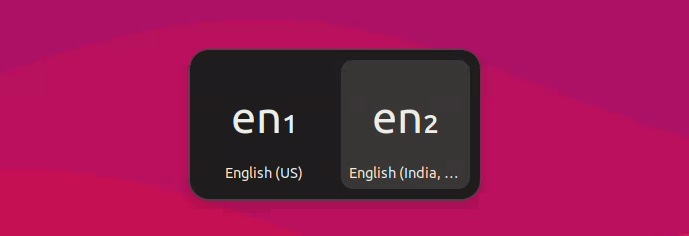
你可以在按住 Super 鍵的同時多次按空格鍵在可用選項之間移動。
方法 2:使用滑鼠切換鍵盤布局
記住所有這些鍵盤快捷鍵並不容易,這是可以理解的。
當你在系統上啟用多個鍵盤布局時,你會注意到鍵盤布局名稱顯示在面板的右上角。單擊它,你將看到在布局之間切換的選項或查看所選的鍵盤布局。
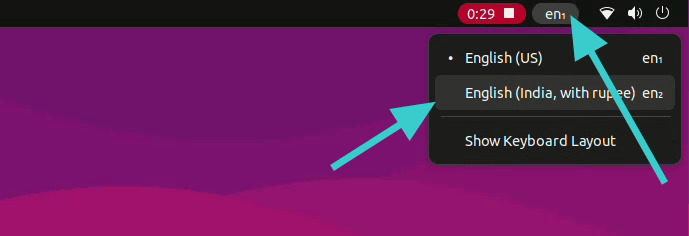
額外提示:刪除額外的鍵盤布局
不喜歡系統中的多個鍵盤布局? 不用擔心。你可以輕鬆刪除它們。
如你之前所見,再次進入鍵盤設置。單擊你選擇的鍵盤旁邊的三個垂直點符號。你應該在這裡看到刪除選項。
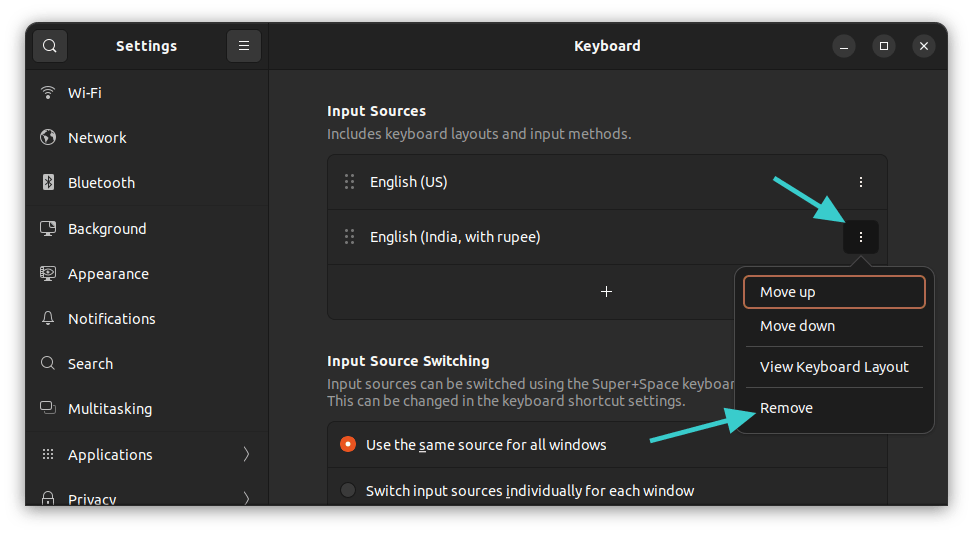
使用命令行更改鍵盤布局(不推薦)
如果你是桌面用戶,我強烈推薦上面討論的圖形方法。
如果你在伺服器上並且必須使用其他鍵盤布局,則可以選擇命令行。
現在,有多種方法可以更改 Linux 中的鍵盤布局。但對於 Ubuntu,我更喜歡 dpkg 方式。
sudo dpkg-reconfigure keyboard-configuration
輸入你的密碼,你將在終端中看到:
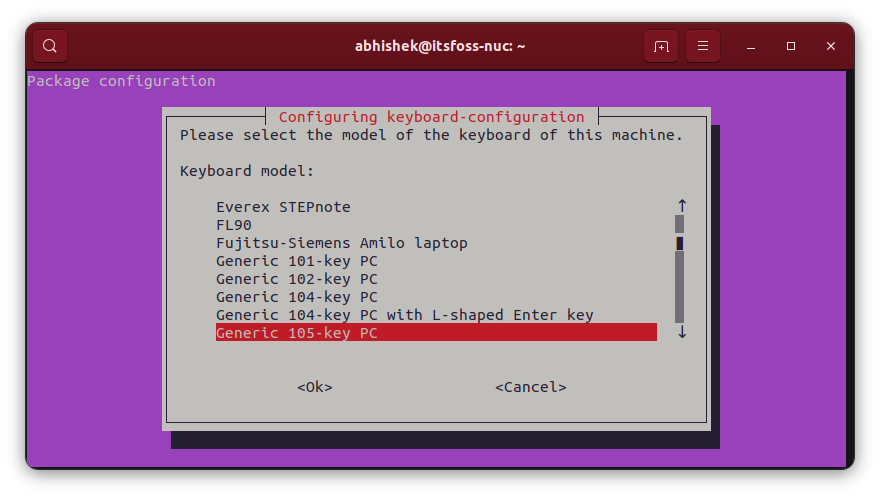
要在此 TUI(終端用戶界面)中導航,請使用箭頭鍵在可用選項之間移動。使用 Tab 鍵轉至 「OK」 或 「Cancel」 選項。當你位於其中之一時,請按回車鍵確認你的選擇。
選擇你選擇的國家/地區,然後你可以選擇鍵盤布局。
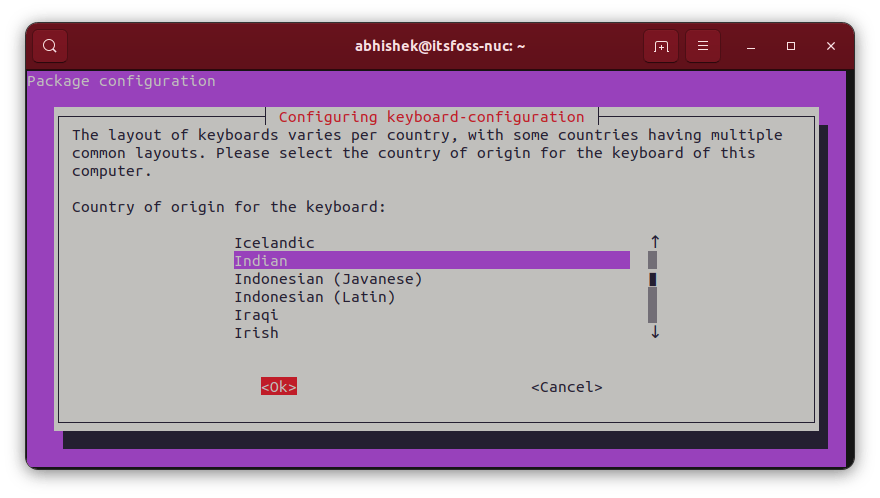
添加附加鍵盤後,系統會要求你分配鍵盤快捷鍵以在它們之間進行切換。
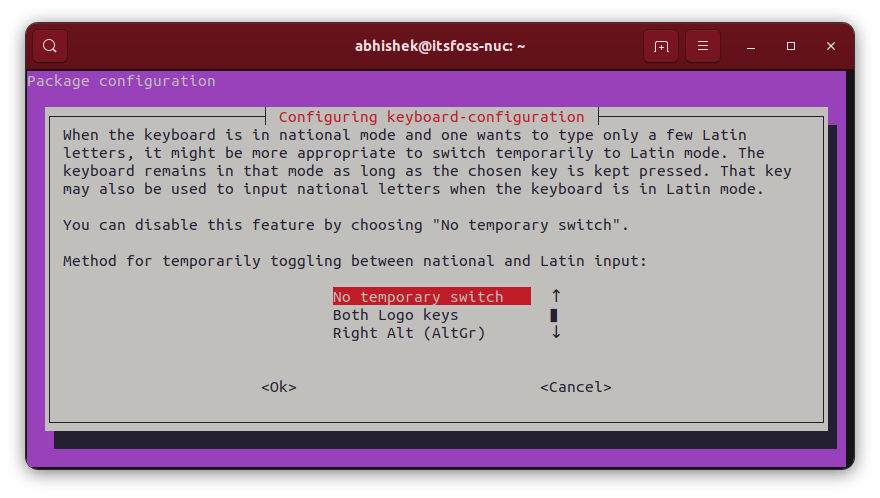
你也可以將新鍵盤布局設置為系統中的默認布局和唯一布局。不過,如果你在不相似的語言之間執行此操作,這可能會存在風險。我的意思是,如果你使用英語美國鍵盤(物理)並將布局切換為匈牙利語,則你將無法使用所有按鍵。
之後你會看到幾個屏幕。
如果你對新的鍵盤布局不滿意,可以再次鍵入相同的命令,然後重新配置布局。
(題圖:MJ/f03362cf-72d0-4003-b334-44c533e113a0)
via: https://itsfoss.com/ubuntu-change-keyboard/
作者:Abhishek Prakash 選題:lujun9972 譯者:geekpi 校對:wxy
本文轉載來自 Linux 中國: https://github.com/Linux-CN/archive




















